Содержание
Как выбрать внешний жесткий диск / HDD, SSD, флешки, прочие носители информации / iXBT Live
Несмотря на то, что стоимость 1 гигабайта на твердотельных накопителях стремительно дешевеет в последние годы, жесткие диски всё ещё остаются в несколько раз более дешёвым способом хранения информации. Там, где не нужна высокая скорость чтения и записи, HDD до сих пор остаются актуальными.
Выбор внешнего HDD несколько сложнее, чем выбор обычного жесткого диска. Ассортимент внешних накопителей довольно большой, однако производители очень редко указывают полный перечень характеристик, как в случае с «внутренними» HDD. Из-за этого некоторые пользователи предпочитают отдельно приобретать жесткий диск и «коробку» со встроенным переходником Sata-USB для самостоятельной сборки внешнего HDD.
Такой подход в случае дисков с большим объёмом памяти выходит слишком накладным, ведь внешние HDD очень часто стоят дешевле внутренних такого же объема. О причинах этого явления (с примерами) я рассказывал в этом материале. И раз уж внешние жесткие диски до сих пор актуальны, то предлагаю рассмотреть ключевые моменты при выборе данного типа накопителей.
И раз уж внешние жесткие диски до сих пор актуальны, то предлагаю рассмотреть ключевые моменты при выборе данного типа накопителей.
Содержание
- Форм-фактор
- Преимущества накопителей 2.5″
- Преимущества накопителей 3.5″
- Скоростные показатели HDD 2.5″
- Скоростные показатели HDD 3.5″
- Бренды
- Надёжность
- Выводы
Форм-фактор
Все современные внешние HDD содержат в себе один или несколько жестких дисков форм-фактора 2.5 или 3.5 дюйма. Объем памяти современных внешних HDD 2.5″ может составлять от 500 Гб до 5 Тб. В случае 3.5-дюймовых решений — от 4 Тб до 28 Тб.
Преимущества накопителей 2.5″
- компактность;
- низкий вес;
- повышенная ударостойкость;
- работа без дополнительного питания;
- низкий уровень шума.
Таким образом, если внешний жесткий диск планируется использовать в том числе вне дома, то выбирать нужно среди 2.5-дюймовых внешних HDD. Если нужен недорогой накопитель с объемом менее 4 Тб, то это только 2. 5″.
5″.
Преимущества накопителей 3.5″
- более низкая цена в пересчете на 1 Гб памяти;
- более высокая скорость чтения и записи файлов.
Размеры и вес перестают играть решающую роль в случае «стационарного» использования накопителя дома или в офисе, поэтому для таких сценариев внешние HDD на 3.5 дюйма более уместны.
Скоростные показатели HDD 2.5″
Большинство современных внешних HDD 2.5″ демонстрируют скорость линейных записи и чтения на уровне 120 — 140 МБ/с. Отличия между конкретными экземплярами довольно незначительны из-за того, что все внешние жесткие диски в этом форм-факторе предлагают скорость вращения шпинделя только в 5400 об/мин. Да и технология записи в них — исключительно SMR.
В продаже можно найти немногочисленные внутренние HDD 2.5″ на 7200 об/мин с технологией записи CMR, и они куда более шустрые. Однако внутрь внешних HDD в данный момент такие модели не ставят.
Отличия методов записи CMR и SMR неплохо описаны в Википедии. Если вкратце: метод SMR позволяет снизить цену накопителей в пересчете за 1 Гб, а также увеличить емкость HDD. Одновременно с этим он приводит к снижению скорости записи и перезаписи.
Если вкратце: метод SMR позволяет снизить цену накопителей в пересчете за 1 Гб, а также увеличить емкость HDD. Одновременно с этим он приводит к снижению скорости записи и перезаписи.
Подытоживая: какой бы внешний HDD 2.5″ вы ни выбрали, его скорость будет мало отличаться от конкурентов.
Скоростные показатели HDD 3.5″
А вот с жесткими дисками 3.5″ ситуация сложнее. Скорость вращения шпинделя может быть как 5400, так и 7200 об/мин, а метод записи — как CMR, так и SMR. Производители на официальных сайтах практически никогда не озвучивают эти параметры для своих внешних накопителей, поэтому пользователям приходится разбираться самостоятельно. К счастью, в интернете немало информации о «начинке» различных внешних HDD.
Как видно из таблички выше, в случае с внешними накопителями Seagate всё просто: экземпляры с объемом в 10 Тб и более содержат в себе шустрые диски с технологией записи CMR и со скоростью вращения в 7200 об/мин. Что касается вариантов от 4 до 8 Тб, то они довольствуются SMR и 5400 об/мин. Ситуация несколько сложнее с решениями от Western Digital:
Ситуация несколько сложнее с решениями от Western Digital:
У WD всё сильно зависит от модели. Более того, для каждой модели существует несколько вариантов «начинки». Например, в случае WD Black D10 внутри коробки может скрываться как WD Black, так и Ultrastar DC HC320 или HC520. Однако в любом случае скорость вращения составит 7200 об/мин, а технология записи — исключительно CMR.
Это позволяет накопителям WD D10 достигать скорости чтения и записи в ~ 260 МБ/с. Диски на 5400 об/мин с CMR способны обеспечить скорость в ~ 210 МБ/с. Экземпляры на 5400 об/мин с SMR демонстрируют в среднем ~ 180 МБ/с. Приведенные выше цифры характеры для пустых накопителей. Быстродействие будет ухудшаться по мере заполнения, скорость линейного чтения и записи может снижаться примерно вдвое.
Бренды
Когда-то обычные «внутренние» жесткие диски производила целая дюжина компаний. После ряда банкротств, слияний и поглощений осталось всего 3 производителя: Seagate, WD и Toshiba. Однако внешние накопители производит не только эта троица. На базе их жестких дисков собирает внешние HDD целый ряд сторонних производителей, таких как Transcend и Adata.
На базе их жестких дисков собирает внешние HDD целый ряд сторонних производителей, таких как Transcend и Adata.
Последние могут предлагать фирменный софт разной степени полезности, создавать усиленные противоударные и водонепроницаемые корпуса, при этом внутри будет та же самая «начинка», что и у большой тройки.
При выборе бренда следует учитывать один нюанс. Внешние винчестеры 2.5″ от сторонних производителей всегда можно разобрать, снять переходник USB-Sata, и установить жесткий диск внутрь ПК или ноутбука, подключив его к интерфейсу Sata. А вот с изделиями от Western Digital и Toshiba такой трюк зачастую не пройдет, так как разъём USB в их случае впаян на сам жесткий диск. Внешние HDD от Seagate пока что не последовали примеру WD и Toshiba, но в будущем это может измениться.
Надёжность
Если говорить о надёжности накопителей, то здесь сложно определить однозначного победителя. Более-менее подробную статистику отказоустойчивости HDD регулярно публикует компания Backblaze, но у них в основном данные по серверным накопителям 3. 5″ и вообще нет данных по дискам 2.5″.
5″ и вообще нет данных по дискам 2.5″.
Что касается условий гарантии, то большинство моделей внешних HDD от большой тройки вне зависимости от форм-фактора поставляется с 2-летней гарантией. Несколько реже встречается гарантия на 3 года. Среди 2.5-дюймовых дисков этим могут похвастаться Toshiba Canvio Flex, Canvio Slim и WD Black P10. Среди моделей на 3.5 дюйма 3-летняя гарантия встречается у WD Black D10.
А вот у сторонних производителей 3-летняя гарантия — это скорее стандарт: все внешние HDD от Transcend, Adata и Silicon Power независимо от форм-фактора поставляются с гарантией на 3 года. Продолжительность гарантии для огромного множества моделей внешних (и не только) HDD удобно смотреть вот тут.
Выводы
Выбор портативного HDD в форм-факторе 2.5″ — дело нехитрое. Следует обращать внимание на продолжительность гарантии, особенности корпуса (водонепроницаемость / ударостойкость) и цену.
Выбирать стационарный внешний HDD 3.5″ нужно более осознанно, так как характеристики «начинки» могут сильно повлиять на опыт использования. Внутри таких накопителей могут располагаться как тихие и медленные винчестеры из пользовательского сегмента, так и быстрые, но шумные серверные HDD.
Внутри таких накопителей могут располагаться как тихие и медленные винчестеры из пользовательского сегмента, так и быстрые, но шумные серверные HDD.
Внешний твердотельный накопитель XS2000 — от 500 ГБ до 4 ТБ — Kingston Technology
Search Kingston.com
Чтобы начать, нажмите принять ниже, чтобы открыть панель управления файлами cookie. Затем нажмите кнопку Персонализация, чтобы включить функцию чата, а затем Сохранить.
Версия вашего веб-браузера устарела. Обновите браузер для повышения удобства работы с этим веб-сайтом. https://browser-update.org/update-browser.html
XS2000
Купить
Портативный твердотельный накопитель Kingston’s XS2000 обеспечивает скорости USB 3.2 Gen 2×2 для достижения нового уровня производительности в компактном внешнем накопителе. Благодаря высочайшей скорости передачи данных (до 2000 МБ/с)1 XS2000 повышает производительность, не создавая помех для работы. XS2000 — это высокоскоростной вариант хранилища, который позволяет выгружать и редактировать изображения с высоким разрешением, видеофайлы формата 8K и документы большого размера в мгновение ока. Благодаря емкости до 4 ТБ2 вы сможете хранить на этом портативном накопителе любимые игры и мультимедийные файлы без снижения производительности. Накопитель спроектирован с расчетом на будущие требования к хранению данных и изначально совместим с большинством устройств. Он работает как жесткий диск, но для хранения данных использует технологию флеш-памяти NAND. Для подключения используется интерфейс USB Type-C®3. Таким образом, авторы контента и геймеры смогут получить доступ к своим данным в любом месте. Независимо от того, работаете ли вы, отдыхаете или реализуете проект своей мечты, XS2000, включающий съемный прочный чехол для защиты от падений и имеющий класс защиты IP55 N63996}}»>4 от воды и пыли, станет идеальным спутником для фотосессий на природе или во время ваших приключений.
XS2000 — это высокоскоростной вариант хранилища, который позволяет выгружать и редактировать изображения с высоким разрешением, видеофайлы формата 8K и документы большого размера в мгновение ока. Благодаря емкости до 4 ТБ2 вы сможете хранить на этом портативном накопителе любимые игры и мультимедийные файлы без снижения производительности. Накопитель спроектирован с расчетом на будущие требования к хранению данных и изначально совместим с большинством устройств. Он работает как жесткий диск, но для хранения данных использует технологию флеш-памяти NAND. Для подключения используется интерфейс USB Type-C®3. Таким образом, авторы контента и геймеры смогут получить доступ к своим данным в любом месте. Независимо от того, работаете ли вы, отдыхаете или реализуете проект своей мечты, XS2000, включающий съемный прочный чехол для защиты от падений и имеющий класс защиты IP55 N63996}}»>4 от воды и пыли, станет идеальным спутником для фотосессий на природе или во время ваших приключений.
- Скорости до 2000 МБ/с1 стандарта USB 3.2 Gen 2×2
- Емкость до 4 ТБ2
- Компактный форм-фактор карманного размера
- Класс защиты IP554, съемный резиновый чехол
Портативность благодаря небольшому размеру
Компактный и легкий форм-фактор для удобного хранения данных в дороге.
Производительность USB 3.2 Gen 2×2
Самые высокие в отрасли скорости чтения/записи: до 2000 МБ/с1.
Высокая скорость и емкость
Емкость до 4 ТБ2 позволит разместить всю библиотеку ваших любимых фото, видео и новых игр.
Долговечность
Протестирован на водонепроницаемость, пыленепроницаемость N63996}}»>4 и ударопрочность с входящим в комплект резиновым чехлом.
- Спецификации
| Интерфейс | USB 3.2 Gen 2×2 |
| Скорость1 | 2000 МБ/с (чтение), 2000 МБ/с (запись) |
| Ёмкость2 | 500 ГБ, 1ТБ, 2ТБ, 4ТБ |
| Размеры | 69,54 x 32,58 x 13,5 мм |
| Масса | 28,9 г |
| Материал корпуса | Металл + пластмасса |
| Рабочая температура | от 0 до 40 °C |
| Температура хранения | от –20 до 85 °C |
| Гарантия и техническая поддержка5 | Пятилетняя ограниченная гарантия и бесплатная техническая поддержка |
| Совместимость с | Windows® 11, 10, 8.1, macOS (v.10.14.x +), Linux (v. 2.6.x +), Chrome OS™ |
5:48
Руководство по внешним жестким дискам и твердотельным накопителям
Мы поможем вам выбрать правильное внешнее хранилище.
4:59
В чем разница между USB 3.1 Gen 1, Gen 2 и USB 3.2?
Есть различные типы USB. Это сбивает с толку! Мы раскроем тайну названий, чтобы вы точно знали, что получаете и соответствует ли это вашим конкретным потребностям.
Часто задаваемые вопросы о твердотельных накопителях
Расшифровка каталожных номеров твердотельных накопителей
Связаться со службой технической поддержки
Kingston SSD Manager
Словарь Kingston
Лучшие внешние жесткие диски на 2022 год
В эпоху, когда многие гигабайты облачного хранилища стоят всего несколько долларов в месяц, а тонкие внешние твердотельные накопители дешевеют, могут появиться внешние жесткие диски на основе вращающихся дисков. менее важны, чем когда-то. Но современные быстрее, стильнее и зачастую более долговечны, чем их аналоги, выпущенные несколько лет назад. Они еще более вместительны по деньгам. Примерно за 50 долларов вы можете добавить терабайт дополнительной памяти на свой ноутбук или настольный компьютер, просто подключив USB-кабель.
Однако выбор внешнего накопителя не так прост, как покупка самого дорогого, который вы можете себе позволить. Емкость диска является наиболее важным фактором, который следует учитывать, и он может значительно увеличить или уменьшить стоимость в зависимости от ваших потребностей. Другие факторы включают физический размер накопителя (предназначен ли он для переноски или для размещения на вашем столе?), насколько он прочен, интерфейс, который он использует для подключения к вашему ПК, и даже какие цвета он поставляется. Это руководство поможет вам разобраться в этих и многих других вопросах, возникающих при покупке внешнего жесткого диска.
Во-первых: ниже мы описали лучшие варианты среди протестированных нами внешних жестких дисков. Читайте о наших проверенных в лабораториях фаворитах, а затем об основах покупки, которые вы должны знать при покупке внешнего накопителя. Наша статья завершается подробным описанием наших лучших вариантов.
Western Digital My Book
Лучший жесткий диск для настольных ПК общего назначения
4,5 Выдающийся
Итог:
Версия Western Digital My Book емкостью 8 ТБ — это кладезь недорогого хранилища для ваших фотографий, музыки и видео. , и более.
, и более.
ПРОФИ
- Поставляется в различных больших объемах.
- Трехлетняя гарантия.
ПРОТИВ
- Требуется внешний адаптер питания.
| Продан | Список цен | Цена | |
|---|---|---|---|
| Амазонка | 178,47 долларов США | 178,47 долларов США | Видеть это |
Прочтите наш обзор Western Digital My Book
Seagate Backup Plus Ultra Touch
Лучший бюджетный портативный жесткий диск
4.0 Отлично — отличный выбор как для повседневного резервного копирования, так и для безопасного использования. Кроме того, тканевое пальто добавляет привлекательности.
ПРОФИ
- Корпус с тканевым покрытием.
- Маленький и легкий.
- Seagate Toolkit предоставляет удобные функции резервного копирования/восстановления, а также зеркалирование.

- Данные защищены паролем и аппаратным шифрованием AES-256.
ПРОТИВ
- Тканевый чехол немного скользкий в руке.
- Seagate Toolkit загружается отдельно.
Прочитайте наш обзор Seagate Backup Plus Ultra Touch
WD My Passport (5 ТБ)
Лучший портативный жесткий диск большой емкости
4.0 Отлично
Bottom Line:
Сочетание надежной производительности, аппаратного шифрования и полезных утилит делает WD My Passport емкостью 5 ТБ сильным соперником для ежедневного резервного копирования конфиденциальных данных или хранения огромной коллекции видео, фотографий и документов.
ПРОФИ
- 5 ТБ — это пиковая емкость портативного однодискового накопителя.
- Маленький и легкий.
- Аппаратное шифрование AES-256 с паролем.
- Поставляется с приложениями для резервного копирования/восстановления, переформатирования и проверки состояния диска и многого другого.

ПРОТИВ
- По прайс-листу версия на 5 ТБ имеет более высокую стоимость за гигабайт, чем версия на 4 ТБ.
Ознакомьтесь с нашим обзором WD My Passport (5 ТБ)
Seagate FireCuda Gaming Hub
Лучший жесткий диск для настольных ПК для геймеров
4.0 Отлично Положительным моментом является то, что Seagate FireCuda Gaming Hub отлично справляется с резервным копированием и хранением всех игр, которые вы когда-либо могли себе представить.
ПРОФИ
- Огромные варианты емкости, особенно протестированная модель емкостью 16 ТБ.
- Низкая стоимость за гигабайт
- Эффектная RGB-подсветка со вкусом
- Зрелый пакет программного обеспечения
ПРОТИВ
- Однодисковая конструкция не может приблизиться к базовым скоростям SSD
- Для концентратора можно использовать еще один порт или два
| Продан | Список цен | Цена | |
|---|---|---|---|
| Амазонка | 219,99 долларов США | 199,99 долларов США | Видеть это |
| Сигейт | 219,99 долларов США | 219,99 долларов США | Видеть это |
Прочитайте наш обзор Seagate FireCuda Gaming Hub
WD Black P10 Game Drive
Лучший портативный жесткий диск для геймеров
4. 0 Отлично
0 Отлично
Итог:
Наделенный геймерской эстетикой, WD Black P10 Game Drive может служить простым и стильным хранилищем вашей обширной игровой библиотеки по разумной цене.
ПРОФИ
- Прочная, компактная конструкция
- Хорошая захватываемость
- Привлекательная геймерская эстетика
ПРОТИВ
- Кабель USB Type-C в комплект не входит.
| Продан | Список цен | Цена | |
|---|---|---|---|
| Амазонка | $74,99 | $74,99 | Видеть это |
| Лучшая покупка | $84,99 | 79,99 долларов США | Видеть это |
Прочитайте наш обзор игрового накопителя WD Black P10
LaCie 2big RAID
Лучший жесткий диск (RAID) для настольных ПК для Creative Pros
4. 0 Отлично
0 Отлично
Итог:
Разработанный для видеооператоров и других профессионалов творческих профессий, которые регулярно обрабатывают огромные объемы данных, LaCie 2big RAID сочетает в себе два диска большой емкости с возможностью горячей замены и различными настройками для максимальной гибкости и защиты данных.
ПРОФИ
- Можно использовать RAID 0 для более высокой скорости и емкости, RAID 1 для зеркального отображения дисков или JBOD (RAID выключен).
- Пятилетняя гарантия с пятью годами восстановления данных Data Rescue.
- Диски поддерживают горячую замену.
ПРОТИВ
- Высокая цена за гигабайт.
- Необходимо скачать утилиты для управления диском.
- Гнездо замка Kensington фиксирует только корпус, поэтому диски легко извлекаются.
| Продан | Список цен | Цена | |
|---|---|---|---|
| Амазонка | 489,99 долларов США | 489,99 долларов США | Видеть это |
Прочтите наш Lacie 2big Raid Review
Lacie Rud Raid Thattle
Лучший портативный жесткий диск (RAID) для Creative Pros
4. 0 Отличный
0 Отличный
. высокой емкости и высокой производительности (в чередующемся режиме) или половинной емкости с зеркалированием всех данных на втором диске. Он идеально подходит для тех, кто работает в полевых условиях и собирает огромное количество данных.
ПРОФИ
- Плоское, легко транспортируемое шасси.
- Можно установить RAID 0 для более высокой скорости и емкости или RAID 1 для зеркального отображения дисков.
- Кабели в комплекте для USB Type-A и Type-C на стороне ПК.
ПРОТИВ
- Нет выступа над разъемом Type-C для защиты от пыли и воды.
- Высокая цена за гигабайт, в основном из-за повышенной прочности и конструкции RAID.
| Продан | Список цен | Цена | |
|---|---|---|---|
| Амазонка | 449,99 долларов США | 449,99 долларов США | Видеть это |
Прочтите наш Lacie Rud Raid Shuttle Review
Adata HD830 Внешний жесткий диск
Лучший прочный портативный жесткий диск для Windows
4. 0 Отличный
0 Отличный
. и соотношение цены и качества в прочном внешнем жестком диске.
ПРОФИ
- Защита от воды и пыли IP68.
- Шасси с высокой ударопрочностью.
- Агрессивная цена за вместимость, сборка.
- Два цвета на выбор.
ПРОТИВ
- На тяжелой, громоздкой стороне для некоторых.
- Водонепроницаемость и пыленепроницаемость только при закрытой крышке USB.
- Можно использовать кабель Type-C.
| Продан | Список цен | Цена | |
|---|---|---|---|
| Амазонка | $167,53 | $167,53 | Проверить наличие |
Прочтите наш обзор внешнего жесткого диска ADATA HD830
SanDisk Professional G-Drive ArmorATD
Лучший прочный портативный жесткий диск для пользователей Mac
4. 0 Excellent
0 Excellent
Professional
ArmorkDAT привлекательный, экономичный портативный жесткий диск, который лучше всего подходит для пользователей Mac, обеспечивает некоторую защиту от непогоды, но не имеет программного пакета и аппаратного шифрования.
ПРОФИ
- Достаточно прочный, чтобы защитить от непогоды, с прорезиненной оболочкой и крышкой порта
- Привлекательный дизайн
- Идеально подходит для использования с macOS
- Кабели USB-C и USB-A в комплекте
- Конкурентное ценообразование
ПРОТИВ
- Отсутствует программный пакет и аппаратное шифрование
- Требуется переформатирование для использования с Windows
| Продан | Список цен | Цена | |
|---|---|---|---|
| Амазонка | $89,99 | $82,99 | Видеть это |
Прочтите наш Sandisk Professional G-Drive Armoratd Review
ISTORAGE DISKASHUR DT2
Лучший настольный настольный диск
4. 0 Отличный
0 Отличный
Суть:
Vaul жесткий диск для настольных ПК с огромной емкостью (до 18 ТБ), набором функций безопасности, несколькими государственными сертификатами и относительно низкой стоимостью гигабайта.
ПРОФИ
- Огромная емкость
- Низкая стоимость гигабайта для диска, ориентированного на безопасность
- AES-XTS 256-битное аппаратное шифрование всего диска
- Сертификаты FIPS 140-2 уровня 2/3, NCSC CPA, NLNCSA BSPA и ограниченного доступа НАТО
- Легко для авторизованных пользователей, чтобы разблокировать
ПРОТИВ
- Нет защитного футляра или характеристик прочности
- Низкий балл в тесте PCMark 10 для повседневных задач хранения
| Продан | Список цен | Цена | |
|---|---|---|---|
| Амазонка | $194,00 | $194,00 | Видеть это |
Прочтите наш Istorage Diskashur DT2 Review
Lacie Mobile Drive (2022)
Портативный жесткий диск
3,5 Good
.
 новый дизайн, но в остальном он мало изменился по сравнению с 2019 годомпредшественник. Это немного дорого, но его легко настроить и использовать, а также он поставляется с удобным инструментом резервного копирования.
новый дизайн, но в остальном он мало изменился по сравнению с 2019 годомпредшественник. Это немного дорого, но его легко настроить и использовать, а также он поставляется с удобным инструментом резервного копирования.
ПРОФИ
- Элегантный дизайн
- Доступны емкости до 5 ТБ
- Программное обеспечение LaCie Toolkit выполняет резервное копирование, восстановление и зеркалирование
- Трехлетний доступ к услуге восстановления данных
- Совместимость с Windows, Mac и iPad
ПРОТИВ
- Относительно дорогой
- Низкий общий балл теста PCMark 10
| Продан | Список цен | Цена | |
|---|---|---|---|
| БиГ Фото Видео | 79,99 долларов США | 79,99 долларов США | Видеть это |
Прочтите наш обзор мобильного накопителя LaCie (2022 г. )
)
Внешний жесткий диск Seagate FireCuda Beskar Ingot
Лучший коллекционный жесткий диск
4.0 Отлично
Bottom Line:
Последний внешний жесткий диск USB от Seagate украшен мотивами из «Мандалорца» и предлагает достойную производительность по не слишком завышенной цене. Мы только хотим, чтобы он был доступен с емкостью выше 2 ТБ.
ПРОФИ
- Мандалорский мотив дизайна
- Настраиваемая RGB-подсветка
- Индикатор состояния
- Вы можете показать это, в отличие от внутреннего SSD Seagate Beskar
- *Включает трехлетнюю подписку на услугу восстановления данных*
ПРОТИВ
- Ограничено емкостью 2 ТБ
- Нет подключения USB-C на обоих концах
- Надбавка к цене за атрибуты «Звездных войн»
- *Гарантия всего один год*
| Продан | Список цен | Цена | |
|---|---|---|---|
| Амазонка | 99,99 долларов США | 99,99 долларов США | Видеть это |
Прочтите наш обзор внешнего жесткого диска Seagate FireCuda Beskar Ingot
Руководство по покупке: лучшие внешние жесткие диски на 2022 год разница во внешнем хранилище в наши дни: жесткий диск против твердотельного накопителя.
Твердотельные накопители (SSD) имеют меньше движущихся частей, чем традиционные жесткие диски, и обеспечивают самый быстрый доступ к вашим данным. В отличие от обычного жесткого диска на основе диска, который хранит данные на вращающейся пластине или пластинах, доступ к которым осуществляется с помощью движущейся магнитной головки, твердотельный накопитель использует набор флэш-ячеек, подобных тем, которые составляют оперативную память компьютера, для сохранения данных.
Насколько быстрее доступ к данным, хранящимся во флэш-ячейках? Типичная скорость чтения и записи для потребительских дисков с вращающимися пластинами находится в диапазоне от 100 МБ/с до 200 МБ/с, в зависимости от плотности пластин и от того, вращаются ли они со скоростью 5400 об/мин (чаще) или 7200 об/мин (реже). Внешние твердотельные накопители предлагают как минимум вдвое большую скорость, а теперь часто и гораздо большую, с типичными результатами наших тестов производительности, превышающими 400 МБ/с. На практике это означает, что вы можете переместить гигабайты данных (скажем, полнометражный фильм на 4 ГБ или семейные фотографии за год) на внешний SSD за секунды, а не за минуты, которые потребовались бы при использовании внешнего вращающегося диска.
На практике это означает, что вы можете переместить гигабайты данных (скажем, полнометражный фильм на 4 ГБ или семейные фотографии за год) на внешний SSD за секунды, а не за минуты, которые потребовались бы при использовании внешнего вращающегося диска.
(Кредит: Молли Флорес)
Чтение и запись данных, хранящихся в ячейках флэш-памяти, не только быстрее, но и безопаснее. Поскольку нет вращающегося диска или движущейся магнитной головки, если вы ударите SSD во время доступа к его данным, нет риска, что ваши файлы станут поврежденными и нечитаемыми.
(Кредит: Молли Флорес)
Тем не менее, несмотря на то, что внешние твердотельные накопители дешевле, чем несколько лет назад (см. лучшее из протестированного нами по предыдущей ссылке), они далеки от полной замены вращающимся накопителям. Большие внешние диски, предназначенные для размещения на вашем столе или в серверном шкафу, по-прежнему почти исключительно используют механизмы вращающихся дисков, используя преимущества дисковых дисков с гораздо большей емкостью и гораздо более низкими ценами по сравнению с твердотельными накопителями.
Переносные жесткие диски могут оказаться очень полезными, если вам прежде всего нужна чистая емкость. Вы можете легко найти портативный жесткий диск на 2 ТБ (возможно, даже на 4 ТБ, в зависимости от дня) менее чем за 100 долларов. Но SSD на 2 ТБ? Будьте готовы заплатить как минимум в два-три раза больше, чем за этот жесткий диск емкостью 2 ТБ. И давайте даже не будем говорить о стоимости внешних SSD на 4ТБ и 8ТБ.
Должен ли я получить настольный накопитель или портативный?
Если у вас есть большая коллекция медиа-файлов — возможно, вы редактор фотографий или видео или любитель кино — вам, вероятно, потребуется несколько терабайт дискового пространства для ее хранения. В этом случае лучшим вариантом будет жесткий диск настольного класса. Мы определяем их как наличие одного или нескольких приводов с вращающимися дисками внутри и требующих для работы специальный кабель питания, подключенный к сети переменного тока. (Конечно, в этом сценарии ваши файлы должны оставаться на вашем столе. )
)
(Кредит: Молли Флорес)
Настольный накопитель с механизмом одной пластины обычно использует внутри 3,5-дюймовый диск и имеет емкость до 12 ТБ, хотя начали появляться несколько одиночных дисков емкостью 16 ТБ во внешних корпусах. Большинство из них примерно 5 дюймов в высоту и 2 дюйма в ширину. В дополнение к хранению больших мультимедийных коллекций эти диски также могут служить недорогими репозиториями для резервных копий жесткого диска вашего компьютера, которые вы запланируете, используя либо программное обеспечение, поставляемое с диском, либо стороннюю утилиту резервного копирования.
Следующий размер потребительских жестких дисков для настольных ПК примерно такой же высоты, но в два раза шире, чтобы разместить в корпусе более одного механизма жестких дисков на основе пластин. Эти более крупные модели дороже, но и гораздо более емкие — подумайте о 16 ТБ или больше (в этом случае они заполнены двумя приводными механизмами по 8 ТБ). В случае с этими продуктами и продуктами с одним диском вы не должны менять диск или диски внутри.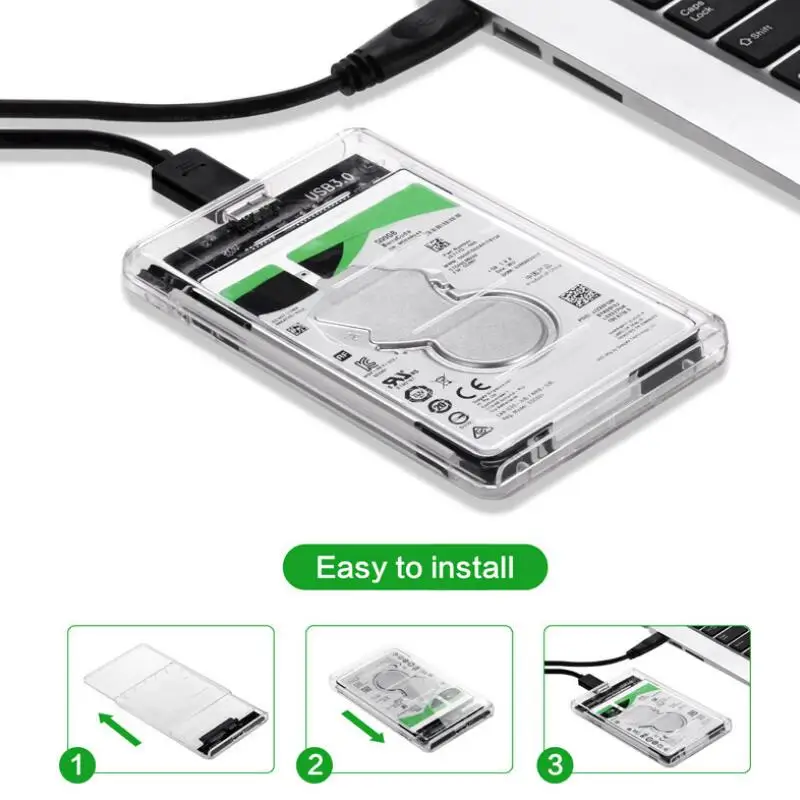
(Фото: Злата Ивлева)
Самые большие накопители для настольных ПК часто намного, намного больше, чем первые две категории, настолько велики, что вам захочется повесить их под своим столом или в выделенном серверном шкафу. В основном они предназначены для профессионального использования в монтажных студиях, диспетчерских и т.п. Их определяющей характеристикой является возможность легко вставлять и вынимать диски из многосекционного корпуса, поэтому большинство из них обеспечивают быстрый доступ к отсекам для дисков на передней панели устройства.
Большинство таких устройств с несколькими отсеками продаются без жестких дисков, поэтому вы можете установить любой диск (обычно это 3,5-дюймовые диски, но некоторые поддерживают 2,5-дюймовые диски в стиле ноутбуков). Их общая емкость хранилища ограничена только количеством доступных отсеков и емкостью установленных в них дисков. Индустрия хранения данных называет их (а также внешние устройства меньшей емкости в целом) DAS — для «хранилища с прямым подключением» — чтобы отличить их от NAS или сетевых хранилищ, многие из которых также являются устройствами с несколькими отсеками, которые могут возьмите два или более дисков, которые вы поставляете.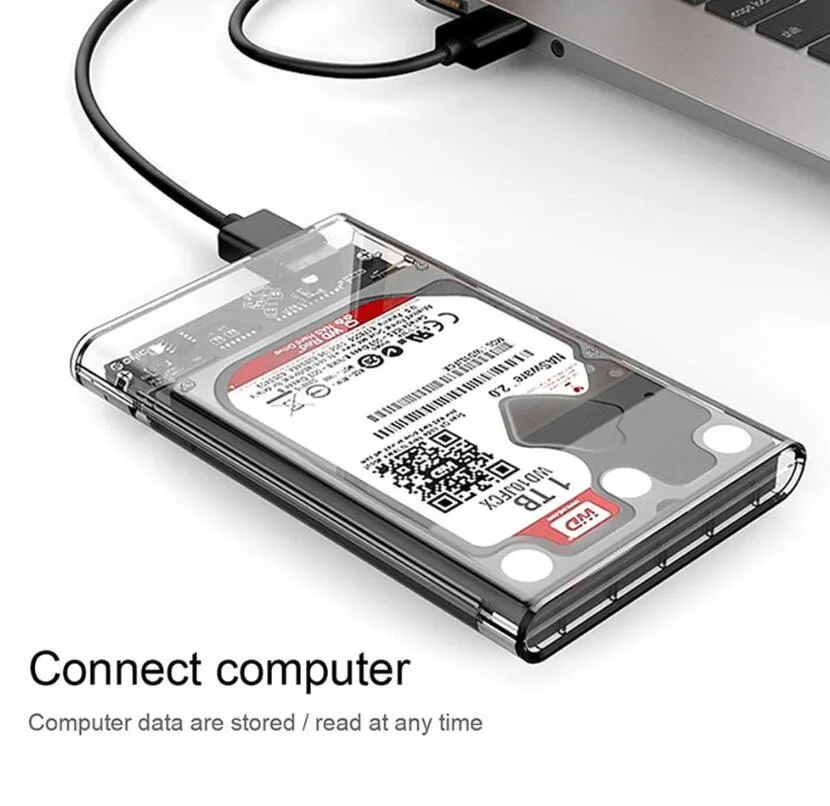 (См. наш отдельный обзор лучших дисков NAS.)
(См. наш отдельный обзор лучших дисков NAS.)
На другом конце спектра физических размеров находятся портативные накопители. В портативных устройствах с жесткими дисками используются те же типы дисковых механизмов, что и в ноутбуках. Их обычно называют «2,5-дюймовыми дисками», хотя на самом деле они немного шире. Любой портативный жесткий диск на пластине должен легко поместиться в сумочке или даже в кармане пальто. Как правило, портативные накопители получают питание от компьютера, к которому вы их подключаете, через интерфейсный кабель, поэтому нет необходимости в настенной розетке или шнуре питания/блоке.
(Фото: Злата Ивлева)
Лучший способ оценить относительную стоимость аналогичных портативных накопителей — рассчитать стоимость за гигабайт, разделив стоимость накопителя в долларах на емкость в гигабайтах, чтобы увидеть относительную цену за гигабайт. Пример: жесткий диск емкостью 60 долларов США на 1 ТБ (1000 ГБ) обойдется вам примерно в 6 центов за гигабайт, а диск емкостью 80 долларов США на 2 ТБ (2000 ГБ) обойдется вам примерно в 4 цента за гигабайт.
Требуется резервирование или экстремальная скорость? Рассмотрим диск с поддержкой RAID
Если вы покупаете жесткий диск большего размера для настольных ПК с двумя или более дискретными дисковыми механизмами с вращающимися дисками внутри, у вас почти наверняка будет возможность настроить диск как массив RAID с помощью прилагаемого программного обеспечения. В зависимости от того, какой уровень RAID вы выберете, вы можете расставить приоритеты по емкости, скорости или избыточности данных или их комбинации.
(Фото: Злата Ивлева)
Набор вращающихся дисков, сконфигурированных с уровнем RAID, предназначенным для более быстрого доступа к данным, может приблизиться к скорости базового SSD, в то время как вам следует рассмотреть диск с поддержкой уровней RAID 1, 5 или 10, если вы действительно храните важные данные, которые вы не можете позволить себе потерять. Перейдите по ссылке выше, чтобы узнать об особенностях и сильных сторонах каждого уровня RAID. Некоторые требуют, чтобы вы пожертвовали необработанной емкостью для избыточности данных, поэтому вам следует обратить внимание на нюансы каждого уровня.
Некоторые требуют, чтобы вы пожертвовали необработанной емкостью для избыточности данных, поэтому вам следует обратить внимание на нюансы каждого уровня.
Какой интерфейс дисковода выбрать?
То, как внешний диск подключается к вашему ПК или Mac, уступает только типу механизма хранения, который он использует для определения того, насколько быстро вы сможете получить доступ к данным. Эти типы подключения постоянно меняются, но в наши дни большинство внешних жестких дисков используют разновидность USB или, в редких случаях, Thunderbolt.
В настоящее время самым быстрым основным типом подключения является Thunderbolt 3, что удобно, если у вас есть новый ноутбук или настольный компьютер с портом Thunderbolt 3. (Thunderbolt 4 все еще появляется в новых ПК, но приводы, которые его используют, и ПК, которые его поддерживают, еще не распространены.) Они есть на всех последних моделях ноутбуков Apple MacBook Pro и MacBook Air, а также на многих высокопроизводительных ноутбуках с Windows 10, тоже. Этот интерфейс подключается к разъему USB Type-C (хотя не все порты USB Type-C поддерживают Thunderbolt 3) и обеспечивает невероятную пиковую пропускную способность до 40 Гбит/с. В качестве бонуса настольный накопитель, поддерживающий Thunderbolt 3, может также поставляться с дополнительными соединениями DisplayPort и USB, которые позволяют использовать дисковод в качестве концентратора для клавиатуры, мыши, монитора и других периферийных устройств. (См. наш пояснитель Thunderbolt 3 и USB-C: в чем разница?)
Этот интерфейс подключается к разъему USB Type-C (хотя не все порты USB Type-C поддерживают Thunderbolt 3) и обеспечивает невероятную пиковую пропускную способность до 40 Гбит/с. В качестве бонуса настольный накопитель, поддерживающий Thunderbolt 3, может также поставляться с дополнительными соединениями DisplayPort и USB, которые позволяют использовать дисковод в качестве концентратора для клавиатуры, мыши, монитора и других периферийных устройств. (См. наш пояснитель Thunderbolt 3 и USB-C: в чем разница?)
Вы заметите преимущества скорости Thunderbolt 3 только в том случае, если у вас есть диск на основе SSD или многодисковый настольный DAS на основе пластин, настроенный в массиве RAID. Для обычных внешних жестких дисков Thunderbolt — скорее исключение, чем правило. Обычно он проявляется в основном в продуктах, ориентированных на рынок Mac.
Настольный жесткий диск с механизмом на основе одной пластины внутри или портативный жесткий диск, скорее всего, будет использовать вместо этого старый добрый USB. Почти каждый недавно рассмотренный нами накопитель поддерживает USB, то же самое касается ноутбуков и настольных компьютеров. USB-порты распространены повсеместно, и многие внешние накопители теперь поставляются с кабелями как с прямоугольными разъемами USB Type-A, так и с овальными разъемами USB Type-C, чтобы обеспечить подключение без адаптера к ПК, имеющим только один тип. Если к диску прилагается только один кабель, вам может понадобиться адаптер в зависимости от доступных USB-портов вашего компьютера. Помните об этом.
Почти каждый недавно рассмотренный нами накопитель поддерживает USB, то же самое касается ноутбуков и настольных компьютеров. USB-порты распространены повсеместно, и многие внешние накопители теперь поставляются с кабелями как с прямоугольными разъемами USB Type-A, так и с овальными разъемами USB Type-C, чтобы обеспечить подключение без адаптера к ПК, имеющим только один тип. Если к диску прилагается только один кабель, вам может понадобиться адаптер в зависимости от доступных USB-портов вашего компьютера. Помните об этом.
(Фото: Злата Ивлева)
Помимо различий в физической форме, USB-порты на стороне компьютера будут по-разному поддерживать USB 3.0, 3.1 или 3.2, в зависимости от возраста компьютера и актуальности его маркетинговых материалов. Однако вам не нужно беспокоиться о различиях между этими тремя спецификациями USB, если вы смотрите на обычные жесткие диски. Все они взаимосовместимы, и в мире жестких дисков вы не увидите скачков скорости между одним и другим. Ограничителем является собственная скорость дисковых пластин, а не вкус USB 3.
Ограничителем является собственная скорость дисковых пластин, а не вкус USB 3.
Единственный случай с жесткими дисками, когда стандарт USB имеет большое значение, — это подключение диска к старому порту USB 2.0 с низкой пропускной способностью, который лучше использовать для таких устройств, как клавиатуры и мыши. (Кроме того, если это портативный накопитель, этот порт USB 2.0 может не обеспечивать достаточную мощность для работы накопителя в первую очередь, поэтому нехватка скорости может быть спорной.) Любой удаленно новый компьютер будет иметь несколько более быстрых портов USB 3-класса, хоть.
Стоит ли покупать прочный жесткий диск?
Если вы часто носите накопитель с собой, обратите внимание на его прочность. Некоторые модели оснащены пластиковыми бамперами, а некоторые даже соответствуют военным стандартам защиты от ударов и пыли. (Ищите поддержку для таких спецификаций, как IP67 или IP68.)
(Фото: Злата Ивлева)
И, конечно же, если вы носите свой диск с собой, вы хотите, чтобы он выглядел красиво. Некоторые из них представлены в нескольких цветах, а другие очень тонкие и готовы к тому, чтобы их можно было положить в карман.
Некоторые из них представлены в нескольких цветах, а другие очень тонкие и готовы к тому, чтобы их можно было положить в карман.
(Фото: Злата Ивлева)
Пожалуй, единственное, на что не нужно обращать столько внимания, это гарантия. Звучит нелогично, наверное? Конечно, долгая гарантия — это хорошо. Но если ваш накопитель сломается из-за того, что вы его уронили, гарантия, скорее всего, на это не распространяется. Даже если диск выходит из строя из-за производственного брака, большинство гарантий просто заменяют диск и не покрывают стоимость услуг по восстановлению, которые пытаются спасти ваши данные со сломанного диска. Настоящая ценность заключается в том, что находится на вашем диске, а не в самом диске.
Итак, какой внешний жесткий диск лучше купить?
Также знайте, что вы можете найти внешние диски, которые делают гораздо больше, чем просто хранят ваши данные. Некоторые из них включают устройства для чтения SD-карт для загрузки отснятого материала с камеры или дрона в полевых условиях, в то время как несколько специализированных моделей имеют встроенный Wi-Fi и могут выступать в роли небольшого медиасервера, способного подключаться к более чем одному устройству одновременно.
Чтобы вы начали в правильном направлении, ниже представлены лучшие внешние жесткие диски (модели на основе пластин), которые мы тестировали в последнее время, по разным ценам и с разной емкостью. Это прекрасная стартовая смесь для ваших исследований. Имейте в виду, что большинство из них поставляются с различными вариантами емкости, поэтому знайте, что даже если конкретная модель, которую мы тестировали, слишком велика или мала для ваших нужд, производитель накопителей вполне может предложить ее в более подходящем размере. И если вы также хотите изучить лучшие внешние твердотельные накопители, нажмите на предыдущую ссылку.
Лучшие защищенные жесткие диски и твердотельные накопители на 2022 год
Как лучше всего убедиться, что внешний жесткий диск не выйдет из строя из-за грубого обращения? Храните его в комнате с климат-контролем, завернув в пузырчатую пленку, положив на пуховую подушку и надежно подключив к стационарному настольному ПК.
Отлично! Но.. . подождите, вы не можете сделать это? Ну что ж. Похоже, вам понадобится жесткий диск, способный выдержать суровые условия реального мира.
. подождите, вы не можете сделать это? Ну что ж. Похоже, вам понадобится жесткий диск, способный выдержать суровые условия реального мира.
Любой обычный внешний жесткий диск обладает определенной степенью прочности. Но есть повседневная суровость, а есть суровость. Тем не менее, «прочный» бывает разных классов. Некоторые жесткие диски рассчитаны на то, чтобы противостоять силам, способным убить любой незащищенный внутренний диск: сильные удары, погружение в воду и даже огонь. Диски, предназначенные для более повседневного использования, часто позиционируются как «защищенные», но это неточный термин. Это также что-то вроде неправильного названия, поскольку фактический механизм привода внутри жесткой оболочки обычно представляет собой обычный готовый компонент хранилища, такой же, как в любом ноутбуке или настольном компьютере. Что делает диск прочным, так это корпус вокруг него, который позволяет этим дискам выдерживать удары, обливание водой и тому подобное. Уровень живучести часто зависит от того, сколько денег вы хотите потратить.
В общем, то, сколько пыток может выдержать данный диск, зависит от характера его корпуса. Некоторые позволят вам проехать по ним на машине. Другие могут быть рассчитаны на небольшое падение со стола и не более того.
В этом руководстве мы собрали наиболее впечатляющие модели из рассмотренных нами, а затем познакомим вас с функциями, наиболее часто встречающимися в защищенных накопителях. Если вы относитесь к тому типу людей, которые уже сталкивались с отказом диска «в полевых условиях» — будь то в вашем офисе или при восхождении на Килиманджаро — эти устройства должны уберечь вас от повторения этой боли.
ADATA SE800
Лучший защищенный твердотельный накопитель общего назначения
4.5 Выдающийся
Итог:
Внешний твердотельный накопитель ADATA SE800 — это все, что вам нужно от твердотельного накопителя в кармане рубашки: элегантный, прочный, доступный и быстрый . Станет отличным дополнением к вашему набору.
ПРОФИ
- Маленький, легкий и быстрый.

- Очень прочный.
- Адекватная стоимость за гигабайт.
- Кабели USB-C и USB-A в комплекте.
ПРОТИВ
- Входящие в комплект кабели находятся на короткой стороне.
| Продан | Список цен | Цена | |
|---|---|---|---|
| Амазонка | 109,99 долларов США | $88,99 | Видеть это |
Ознакомьтесь с нашим обзором ADATA SE800
LaCie Rugged SSD Pro
Лучший защищенный твердотельный накопитель с поддержкой Thunderbolt 3
4.5 Выдающийся
Итог:
Внешний накопитель LaCie Rugged SSD Pro предназначен для профессиональных видеооператоров и других лиц, работающих в полевых условиях с компьютерами, оснащенными портом Thunderbolt 3 (чаще всего Mac). Небольшой, легкий и даже пригодный для отправки по почте, он заслужил право добавить «чрезвычайно» перед «быстрый и прочный».
ПРОФИ
- Лучшая скорость
- Также работает с портами USB-C 3.1 Gen 1 и Gen 2.
- Чрезвычайная устойчивость к пыли, воде, каплям, давлению раздавливания
- Пятилетняя гарантия
ПРОТИВ
- Высокая цена за гигабайт
- Кабель немного коротковат
| Продан | Список цен | Цена | |
|---|---|---|---|
| Амазонка | $370.00 | 299,00 долларов США | Видеть это |
Прочтите наш обзор LaCie Rugged SSD Pro
SanDisk Professional Pro-G40 SSD
Лучший защищенный твердотельный накопитель для пользователей Mac
4.5 Выдающийся
Итог:
Ориентированный на Mac SSD-накопитель SanDisk Professional Pro-G40, внешний накопитель с молниеносной скоростью через соединение Thunderbolt 3, построен, чтобы противостоять всему, что может бросить на него стихия. Это недешево, но стоит меньше, чем ближайший аналогичный диск, который мы рассмотрели.
Это недешево, но стоит меньше, чем ближайший аналогичный диск, который мы рассмотрели.
ПРОФИ
- Невероятная скорость через соединение Thunderbolt 3
- Чрезвычайно прочный
- Красивый дизайн
- Кабель Thunderbolt 3 в комплекте
ПРОТИВ
- Высокая стоимость гигабайта
- Сложно переформатировать для использования в Windows
- Медленнее через соединение USB-C
| Продан | Список цен | Цена | |
|---|---|---|---|
| БиГ Фото Видео | 299,99 долларов США | 299,99 долларов США | Видеть это |
Прочтите наш обзор твердотельных накопителей SanDisk Professional Pro-G40
Портативный твердотельный накопитель Samsung T7 Shield
Лучший прочный и безопасный твердотельный накопитель для массового рынка
4. 0 Отлично государственный диск, невосприимчивый к пыли, дождю и падениям. Это надежный и безопасный выбор для работающих на открытом воздухе и путешественников, хотя и медленнее по сравнению с ненадежными твердотельными накопителями.
0 Отлично государственный диск, невосприимчивый к пыли, дождю и падениям. Это надежный и безопасный выбор для работающих на открытом воздухе и путешественников, хотя и медленнее по сравнению с ненадежными твердотельными накопителями.
ПРОФИ
- Обеспечивает защиту от дождя, пыли и капель
- 256-битное аппаратное шифрование AES
- Обеспечивает непревзойденную скорость накопителя USB 3.2 Gen 2.
- Поставляется емкостью до 2 ТБ
ПРОТИВ
- Относительно короткая трехлетняя гарантия
- Не самый быстрый внешний SSD для повседневных задач хранения
| Продан | Список цен | Цена | |
|---|---|---|---|
| Амазонка | 159,99 долларов США | $94,99 | Видеть это |
| Лучшая покупка | 129,99 долларов США | 99,99 долларов США | Видеть это |
Прочтите наш обзор Samsung Portable SSD T7 Shield
iStorage DiskAshur M2
Лучший защищенный твердотельный накопитель для максимальной безопасности данных
4. 0 Отлично
0 Отлично
Практический результат:
Портативный твердотельный накопитель iStorage DiskAshur M2 оснащен множеством функций безопасности для защиты ваших данных, и это также разумная стоимость. Он невосприимчив к элементам, может выдержать наезд и стоит меньше, чем аналогичные твердотельные накопители, ориентированные на безопасность.
ПРОФИ
- AES-XTS 256-битное аппаратное шифрование всего диска
- Степень защиты IP68
- Совместимость с Windows, macOS, Linux, Chrome, Android и др.
- Поддерживает PIN-код администратора, а также отдельные PIN-коды пользователей.
- Нет программного обеспечения для установки
- Агрессивная цена для твердотельного накопителя, ориентированного на безопасность
ПРОТИВ
- Дороже за гигабайт, чем стандартные внешние SSD
- Гораздо более медленная скорость передачи, чем диски с меньшими требованиями к безопасности.
| Продан | Список цен | Цена | |
|---|---|---|---|
| Амазонка | $142,00 | $142,00 | Видеть это |
Прочтите наш Istorage Diskashur M2 Review
Sandisk Extreme Pro Pro -Portable SSD V2
Лучший прочный SSD для спортивных мероприятий
3. 5 Good
5 Good
Суть:
. одни из самых высоких скоростей чтения и записи, которые мы видели на внешнем твердотельном накопителе. Но вам, вероятно, придется купить и установить карту расширения на настольный ПК, чтобы получить их.
ПРОФИ
- Звездная скорость чтения и записи
- Пятилетняя гарантия
- Защищено паролем с помощью 256-битного аппаратного шифрования AES.
- Прочный
ПРОТИВ
- Порт, обеспечивающий полную скорость привода, практически не существует
- Плата расширения 2×2 будет стоить дополнительно и доступна только для настольных компьютеров.
| Продан | Список цен | Цена | |
|---|---|---|---|
| Амазонка | $309,99 | 129,99 долларов США | Видеть это |
Прочтите наш обзор портативного твердотельного накопителя SanDisk Extreme Pro V2
OWC Envoy Pro EX с USB-C
Лучший высококлассный защищенный твердотельный накопитель
4. 0 Отлично быстрый, совместимый с Mac внешний твердотельный накопитель, который будет выглядеть так же хорошо в зале заседаний, как и на склоне горы, Envoy Pro EX с USB-C — это накопитель для вас.
0 Отлично быстрый, совместимый с Mac внешний твердотельный накопитель, который будет выглядеть так же хорошо в зале заседаний, как и на склоне горы, Envoy Pro EX с USB-C — это накопитель для вас.
ПРОФИ
- Элегантный дизайн
- Эстетика особенно дополняет ноутбуки Mac
- Прочная конструкция шасси
- Трехлетняя гарантия
- Сильные результаты скорости
ПРОТИВ
- Дорого в пересчете на гигабайт
- В комплекте только кабель USB Type-C-to-C, без адаптера C-to-A
| Продан | Список цен | Цена | |
|---|---|---|---|
| Амазонка | 249,00 долларов США | 229,00 долларов США | Видеть это |
Прочтите наш обзор OWC Envoy Pro EX с USB-C
Внешний жесткий диск ADATA HD710M Pro
Лучший прочный жесткий диск для бюджетных покупателей , внешний жесткий диск ADATA HD710M Pro обеспечивает непревзойденную производительность и надежность по конкурентоспособной цене.

ПРОФИ
- Прочный в испытаниях на падение.
- Хорошее соотношение доллара за гигабайт.
- Отделка корпуса.
- Легкий для прочного устройства.
- Хранение кабеля по краям.
ПРОТИВ
- Камуфляжный внешний вид может быть не для всех.
- Только пластиковый корпус.
| Продан | Список цен | Цена | |
|---|---|---|---|
| Амазонка | $81,92 | $81,92 | Видеть это |
Прочтите наш Adata HD710M PRO Внешний обзор жесткого диска
Lacie Rugged Raid Shuttle
Лучший прочный портативный жесткий диск с Rate Speeds
4.0 выбор большой емкости и высокой производительности (в чередующемся режиме) или половинной емкости с зеркалированием всех данных на втором диске. Он идеально подходит для тех, кто работает в полевых условиях и собирает огромное количество данных.
Он идеально подходит для тех, кто работает в полевых условиях и собирает огромное количество данных.
ПРОФИ
- Плоское, легко транспортируемое шасси.
- Можно установить RAID 0 для более высокой скорости и емкости или RAID 1 для зеркального отображения дисков.
- Кабели в комплекте для USB Type-A и Type-C на стороне ПК.
ПРОТИВ
- Нет выступа над разъемом Type-C для защиты от пыли и воды.
- Высокая цена за гигабайт, в основном из-за повышенной прочности и конструкции RAID.
| Продан | Список цен | Цена | |
|---|---|---|---|
| Амазонка | 449,99 долларов США | 449,99 долларов США | Видеть это |
Прочтите наш Lacie Rud Raid Shuttle Review
Sandisk Professional G-Drive Armoratd
Лучший жесткий диск для Mac
4. 0 Отличный
0 Отличный
Бит , экономичный портативный жесткий диск, который лучше всего подходит для пользователей Mac, обеспечивает некоторую защиту от непогоды, но не имеет программного пакета и аппаратного шифрования.
ПРОФИ
- Достаточно прочный, чтобы защитить от непогоды, с прорезиненной оболочкой и крышкой порта
- Привлекательный дизайн
- Идеально подходит для использования с macOS
- Кабели USB-C и USB-A в комплекте
- Конкурентное ценообразование
ПРОТИВ
- Отсутствует программный пакет и аппаратное шифрование
- Требуется переформатирование для использования с Windows
| Продан | Список цен | Цена | |
|---|---|---|---|
| Амазонка | $89,99 | $82,99 | Видеть это |
Прочитайте наш обзор SanDisk Professional G-Drive ArmorATD
Руководство по покупке: лучшие защищенные жесткие диски и твердотельные накопители на 2022 год водить машину. Давайте разобьем их.
Давайте разобьем их.
ТИП ИНТЕРФЕЙСА . В настоящее время в отрасли используются два основных интерфейса внешних портативных накопителей: USB 3 различных разновидностей (очень распространенный) и Thunderbolt (гораздо менее распространенный). Какой из них лучше всего подходит для ваших нужд, зависит от портов на компьютере или компьютерах, которые вы используете. Кроме того, эти интерфейсы в их последних итерациях фактически перекрываются с точки зрения физического подключения. Мы объясним это через мгновение.
Вы можете спросить: Thunderbolt? Thunderbolt больше не является специализированным разъемом, предназначенным в основном для пользователей Mac, хотя использование Mac по-прежнему преобладает. Последняя итерация, Thunderbolt 3, делает интерфейс гораздо более массовым, а новая версия, Thunderbolt 4, появляется в последнее время (хотя еще не является важным фактором для внешних накопителей). Версия Thunderbolt, распространенная с 2013 по несколько лет назад, Thunderbolt 2, предлагала в четыре раза большую теоретическую пропускную способность, чем USB 3. 0 (20 Гбит/с для Thunderbolt против 5 Гбит/с для USB 3.0). Но распространение было ограниченным, и, кроме того, ни один внешний диск на основе жесткого диска не может даже приблизиться к ограничениям любого интерфейса. Жесткие диски на основе пластин недостаточно быстры, чтобы иметь большое значение, какой интерфейс вы используете.
0 (20 Гбит/с для Thunderbolt против 5 Гбит/с для USB 3.0). Но распространение было ограниченным, и, кроме того, ни один внешний диск на основе жесткого диска не может даже приблизиться к ограничениям любого интерфейса. Жесткие диски на основе пластин недостаточно быстры, чтобы иметь большое значение, какой интерфейс вы используете.
(Фото: Злата Ивлева)
Если у вас более старый Mac с оригинальным портом Thunderbolt или Thunderbolt 2 и вы хотите использовать с ним диск Thunderbolt, нажмите на курок. Некоторые производители жестких дисков, такие как LaCie, по-прежнему предлагают жесткие диски с устаревшими интерфейсами Thunderbolt, но знают, что эти старые интерфейсы — тупик для будущих компьютеров. Просто убедитесь, что диск и система используют соответствующие и совместимые версии Thunderbolt, и не думайте, что это будет быстрее, чем предлагает USB 3.0.
Тем не менее, оба этих интерфейса развиваются, что приводит нас к…
USB 3 И THUNDERBOLT 3 (ЭТО ЗАПУТКА) . За последние пару лет на некоторых внешних накопителях появились новые и более быстрые версии USB и Thunderbolt. Они предлагают вдвое большую потенциальную пропускную способность по сравнению с предыдущими реализациями. Но вам понадобятся порты, чтобы соответствовать им на вашем компьютере, и опять же, разветвления скорости в реальном мире не так важны, как может показаться.
За последние пару лет на некоторых внешних накопителях появились новые и более быстрые версии USB и Thunderbolt. Они предлагают вдвое большую потенциальную пропускную способность по сравнению с предыдущими реализациями. Но вам понадобятся порты, чтобы соответствовать им на вашем компьютере, и опять же, разветвления скорости в реальном мире не так важны, как может показаться.
Что касается USB, последний интерфейс называется USB 3.2 или USB Type-C, и впервые он попал в заголовки, появившись в супертонкой версии Apple MacBook 2015 года. Теперь это распространено на новых ПК с Windows и является основным продуктом на всех последних ноутбуках MacBook Air и Pro (в случае компьютеров Mac в сочетании с поддержкой Thunderbolt 3 на тех же портах). USB Type-C — это тонкий порт овальной формы с кабелем, который можно вставлять в любом из двух направлений. Однако, чтобы усложнить ситуацию, «USB Type-C» технически относится к форме штекера, а USB 3.2 — это спецификация, связанная со скоростью через этот интерфейс. Вы обнаружите, что некоторые обычные USB-порты «Type-A» (прямоугольные USB-порты, к которым мы все привыкли) в последних моделях систем также поддерживают USB 3.2. Некоторые внешние накопители последних моделей, поддерживающие USB 3.2, поставляются с двумя кабелями: один с разъемом типа A на системном конце, а другой — с разъемом типа C.
Вы обнаружите, что некоторые обычные USB-порты «Type-A» (прямоугольные USB-порты, к которым мы все привыкли) в последних моделях систем также поддерживают USB 3.2. Некоторые внешние накопители последних моделей, поддерживающие USB 3.2, поставляются с двумя кабелями: один с разъемом типа A на системном конце, а другой — с разъемом типа C.
(Фото: Злата Ивлева)
Кроме того, на момент написания этой статьи USB 3.2 (спецификация скорости) существует в двух основных (и одной редкой) разновидности: «Поколение 1» и «Поколение 2». Итерация под названием «USB 3.2 Gen 2» имеет максимальную теоретическую скорость интерфейса 10 Гбит/с. (Немногие отдельные внешние устройства могут насытить этот интерфейс, даже большинство твердотельных накопителей.) «USB 3.2 Gen 1», с другой стороны, по максимальной потенциальной скорости идентичен USB 3.0. (Мы знаем, что это сбивает с толку.) Мы не будем еще больше усложнять ситуацию гораздо более редким 20-гигабитным «USB 3.2 Gen 2×2», который также существует, но остается достаточно необычным, чтобы его игнорировать в данный момент. (Только несколько высокоскоростных внешних твердотельных накопителей используют его.)
(Только несколько высокоскоростных внешних твердотельных накопителей используют его.)
Когда вы имеете дело с внешним жестким диском на основе пластины, не имеет большого значения, какой тип вы приобретете. Чтобы сделать этот вопрос еще более запутанным, соглашение об именах для USB 3.2 является относительно новым; он был постепенно переведен на USB 3.2 Gen 1 и USB 3.2 Gen 2 из различных разновидностей «USB 3.1» благодаря некоторым (на наш взгляд) опрометчивым махинациям с брендингом со стороны руководящего органа USB. (См. наше пояснение.)
Итог: при выборе защищенных дисков с интерфейсом USB вам просто нужно убедиться, что ваш ПК или Mac имеет физически совместимый порт USB, то есть вы можете просто подключить его и диск говорит, что он работает с ПК, Mac или обоими? Эта физическая совместимость имеет наибольшее значение, поскольку USB-устройство будет переключаться на более медленную скорость двух задействованных элементов (хост-системы или накопителя).
Еще одно запутанное дело, это самая распространенная последняя версия Thunderbolt, Thunderbolt 3, особенно в том, как она реализована. Thunderbolt 3 использует тот же реверсивный разъем, что и USB Type-C. Кроме того, в Thunderbolt 3 встроена поддержка USB 3.2. По сути, все порты Thunderbolt 3 являются портами USB Type-C, хотя не все порты USB Type-C поддерживают Thunderbolt 3.
Thunderbolt 3 использует тот же реверсивный разъем, что и USB Type-C. Кроме того, в Thunderbolt 3 встроена поддержка USB 3.2. По сути, все порты Thunderbolt 3 являются портами USB Type-C, хотя не все порты USB Type-C поддерживают Thunderbolt 3.
(Фото: Злата Ивлева)
В результате любой новый накопитель с разъемом USB Type-C должен просто работать , независимо от того, подключаете ли вы его к порту Thunderbolt 3 или к «старому» разъему USB Type-C. (Возможная проблема заключается в подключении диска Thunderbolt 3 к порту USB Type-C, который не поддерживает Thunderbolt 3; вам нужно проверить, поддерживает ли его производитель диска. По нашему опыту, иногда это работает, иногда нет.)
Как упоминалось ранее, с жесткими дисками вы не увидите огромного преимущества в скорости от USB 3.2 по сравнению с Thunderbolt 3 по сравнению со старым добрым USB 3.0. Thunderbolt 3 может похвастаться потенциальной пропускной способностью до 40 Гбит/с, но опять же, ваш типичный внешний жесткий диск не будет передавать данные даже близко к этому пределу. Тем не менее, некоторые новые твердотельные накопители с передовыми внутренними компонентами начинают лучше использовать пропускную способность USB 3.2 и Thunderbolt 3. Обратите внимание на маркировку «USB 3.2 Gen 2» и максимальную скорость передачи данных от 1000 МБ/с до 3500 МБ/с. Эти внешние твердотельные накопители основаны на тех же внутренних битах PCI Express/NVMe, которые используются в самых быстрых внутренних твердотельных накопителях на сегодняшний день; старые твердотельные накопители имели тенденцию достигать максимальной скорости около 550 МБ/с, потому что они были основаны на более старой технологии Serial ATA. (Подробнее о нюансах этого повышения скорости см. в нашем руководстве по лучшим внешним твердотельным накопителям.)
Тем не менее, некоторые новые твердотельные накопители с передовыми внутренними компонентами начинают лучше использовать пропускную способность USB 3.2 и Thunderbolt 3. Обратите внимание на маркировку «USB 3.2 Gen 2» и максимальную скорость передачи данных от 1000 МБ/с до 3500 МБ/с. Эти внешние твердотельные накопители основаны на тех же внутренних битах PCI Express/NVMe, которые используются в самых быстрых внутренних твердотельных накопителях на сегодняшний день; старые твердотельные накопители имели тенденцию достигать максимальной скорости около 550 МБ/с, потому что они были основаны на более старой технологии Serial ATA. (Подробнее о нюансах этого повышения скорости см. в нашем руководстве по лучшим внешним твердотельным накопителям.)
СКОРОСТЬ ВРАЩЕНИЯ. Если вы говорите о жестком диске с прочной пластиной, а не о твердотельном накопителе, скорость вращения диска имеет небольшое значение. Это скорость, с которой вращаются физические пластины внутри диска, и раньше она была важным фактором, определяющим общую производительность. Но в наши дни многие модели вращаются со скромной скоростью 5400 об/мин или около того, а не со скоростью 7200 об/мин, которая раньше была более распространена для дисков, ориентированных на производительность.
Но в наши дни многие модели вращаются со скромной скоростью 5400 об/мин или около того, а не со скоростью 7200 об/мин, которая раньше была более распространена для дисков, ориентированных на производительность.
В более широком смысле твердотельные накопители (у которых нет движущихся частей) в значительной степени сделали понятие «быстрого» жесткого диска немного устаревшим. Даже самый медленный внешний SSD работает быстрее, чем жесткий диск со скоростью 7200 об/мин, часто в несколько раз больше, в зависимости от того, что вы передаете и измеряете.
Если вам действительно нужна дополнительная производительность, но вы не можете выделить деньги на портативный твердотельный накопитель из-за проблем со стоимостью или емкостью, доступны несколько внешних жестких дисков со скоростью вращения 7200 об/мин (один из них — G-Tech G-Drive eV ATC) , но они не часто явно рекламируются как таковые. В большинстве случаев мы не будем делать скорость вращения главным фактором при покупке.
ВНЕШНИЙ SSD ПРОТИВ. ВНЕШНИЙ ЖЕСТКИЙ ДИСК. Твердотельные накопители не только завоевывают рынок ноутбуков и персональных компьютеров, но и становятся все более популярными во внешних хранилищах. Легко представить себе будущее, в котором все внешние накопители будут твердотельными, потому что преимущества твердотельных накопителей по сравнению с вращающимися жесткими дисками делают их идеальным выбором для реальных ударов. Мало того, что твердотельные накопители не имеют движущихся частей, что делает их намного более долговечными, они также не издают шума и выделяют очень мало тепла.
Единственная проблема с SSD? Они по-прежнему дороги по сравнению с жесткими дисками той же емкости. И по сравнению с портативными жесткими дисками, самые вместительные из которых сегодня могут хранить до 5 терабайт (5 ТБ) на механизм привода, внешние твердотельные накопители не такие вместительные. Однако ситуация меняется, поскольку мы наблюдаем, как твердотельные накопители приближаются к многотерабайтному диапазону, хотя и с огромной надбавкой к цене. Ознакомьтесь с нашим объяснением , чтобы узнать больше о жестких дисках и твердотельных накопителях.
Ознакомьтесь с нашим объяснением , чтобы узнать больше о жестких дисках и твердотельных накопителях.
(Фото: Злата Ивлева)
Большинство портативных внешних твердотельных накопителей прямо не рекламируются как защищенные, хотя ADATA, LaCie, SanDisk и некоторые другие предлагают такие накопители с крышками, закрывающими их порты, чтобы защитить их внутренности от влаги. Но в целом любой портативный твердотельный накопитель должен выдерживать падения и толкания в сумке лучше, чем любой традиционный портативный жесткий диск. Если это предел дополнительной защиты, которую вы ищете, портативный твердотельный накопитель, защищенный или нет, заманчив, особенно если вам не нужно много места для хранения.
СЪЕМНЫЕ ИЛИ НЕПОДВИЖНЫЕ КОРПУСА. Несъемная оболочка — наиболее распространенная конструкция жестких дисков с герметичным корпусом вокруг диска. Материалы и дизайн различаются, но внешний вид дискового жесткого диска обычно выполнен из твердого пластика или резины, что позволяет диску поглощать удары. Эти корпуса могут также обеспечивать, а могут и не обеспечивать герметизацию для защиты привода от пыли, грязи и воды. (Подробнее об этом чуть позже.) Прочные внешние твердотельные накопители обычно имеют металлический корпус, поскольку амортизация менее важна.
Эти корпуса могут также обеспечивать, а могут и не обеспечивать герметизацию для защиты привода от пыли, грязи и воды. (Подробнее об этом чуть позже.) Прочные внешние твердотельные накопители обычно имеют металлический корпус, поскольку амортизация менее важна.
(Фото: Злата Ивлева)
Некоторые приводы оснащены съемными корпусами, что обеспечивает еще один уровень защиты между приводом и корпусом. Обычно они закрыты уплотнительными кольцами по всему периметру, что обеспечивает дополнительную защиту привода от влаги. В других случаях съемный элемент может представлять собой просто резиновую или силиконовую обертку вокруг внешнего металлического или пластикового корпуса.
Что именно делает накопитель надежным? Количественная оценка защиты дисков
Ключевыми характеристиками, на которые следует обращать внимание при использовании вне помещений в тяжелых условиях, является соответствие требованиям IP67 или IP68. IP означает «Международная защита», а также «Защита от проникновения», а спецификация IP описывает уровень гидроизоляции и защиты от пыли и мусора. Соответствующие спецификации регулируются Международной электротехнической комиссией (МЭК)(откроется в новом окне), некоммерческой организацией по разработке стандартов. У нас есть подробный учебник о том, что означают различные уровни IP и как интерпретировать цифры; проверить Водонепроницаемый? Пыленепроницаемый? Разбираемся в рейтингах гаджетов, определяющих, как долго диск может находиться под водой, и т. д.
Соответствующие спецификации регулируются Международной электротехнической комиссией (МЭК)(откроется в новом окне), некоммерческой организацией по разработке стандартов. У нас есть подробный учебник о том, что означают различные уровни IP и как интерпретировать цифры; проверить Водонепроницаемый? Пыленепроницаемый? Разбираемся в рейтингах гаджетов, определяющих, как долго диск может находиться под водой, и т. д.
Количественное определение допустимого сопротивления вертикальному падению более туманно. Большинство защищенных дисков, особенно SSD, могут выдержать падение со стола и продолжать пыхтеть. Стандартные внешние жесткие диски на основе пластин менее устойчивы, особенно если диск работает во время погружения.
(Фото: PCMag)
Поскольку корпус вашего базового внешнего жесткого диска выполнен из жесткого пластика, при ударе корпус передает энергию удара на находящийся внутри жесткий диск, что может привести к удару головок чтения и записи о пластины жесткого диска.



